O Add Me permite que você tire fotos em grupo com todos, incluindo a pessoa que tirou a foto. Você não precisa equilibrar seu telefone em uma superfície e definir um cronômetro ou pedir a um passante. O Add Me usa inteligência artificial para costurar o fotógrafo no quadro. Tudo o que você faz é tirar duas fotos, trocando de fotógrafo entre elas.
O Add Me é exclusivo da linha de telefones Google Pixel 9, incluindo o Pixel 9 Pro Fold. É um dos muitos recursos úteis do Pixel 9, mas há mais maneiras de usar o Add Me do que você imagina. Mostramos como usar esse recurso, maneiras de minimizar suas deficiências e usos alternativos.
O que é o Add Me e como ele funciona?
O Add Me permite que você adicione o fotógrafo de um grupo à foto. Você tirará duas fotos, uma com todos, menos o fotógrafo, e uma apenas com o fotógrafo. O Add Me usa IA para unir as fotos. Você pode fazer isso com algum software de edição de fotos inteligente, mas o Add Me torna isso possível com alguns toques no seu telefone.
Embora o princípio do Add Me seja familiar, a ferramenta tem recursos úteis para ajudar você a obter os melhores resultados. Por exemplo, ao tirar a segunda foto, os assuntos originais aparecem nos visores da sua câmera como aparições fantasmagóricas, ajudando você a tirar a foto perfeita sem se preocupar em ficar na frente de alguém.
No entanto, você vai querer usar esse recurso com cuidado. O Add Me tem dificuldades quando os assuntos são sobrepostos uns aos outros. Como com qualquer recurso de IA, manter sua entrada simples é a melhor maneira de obter um bom resultado.
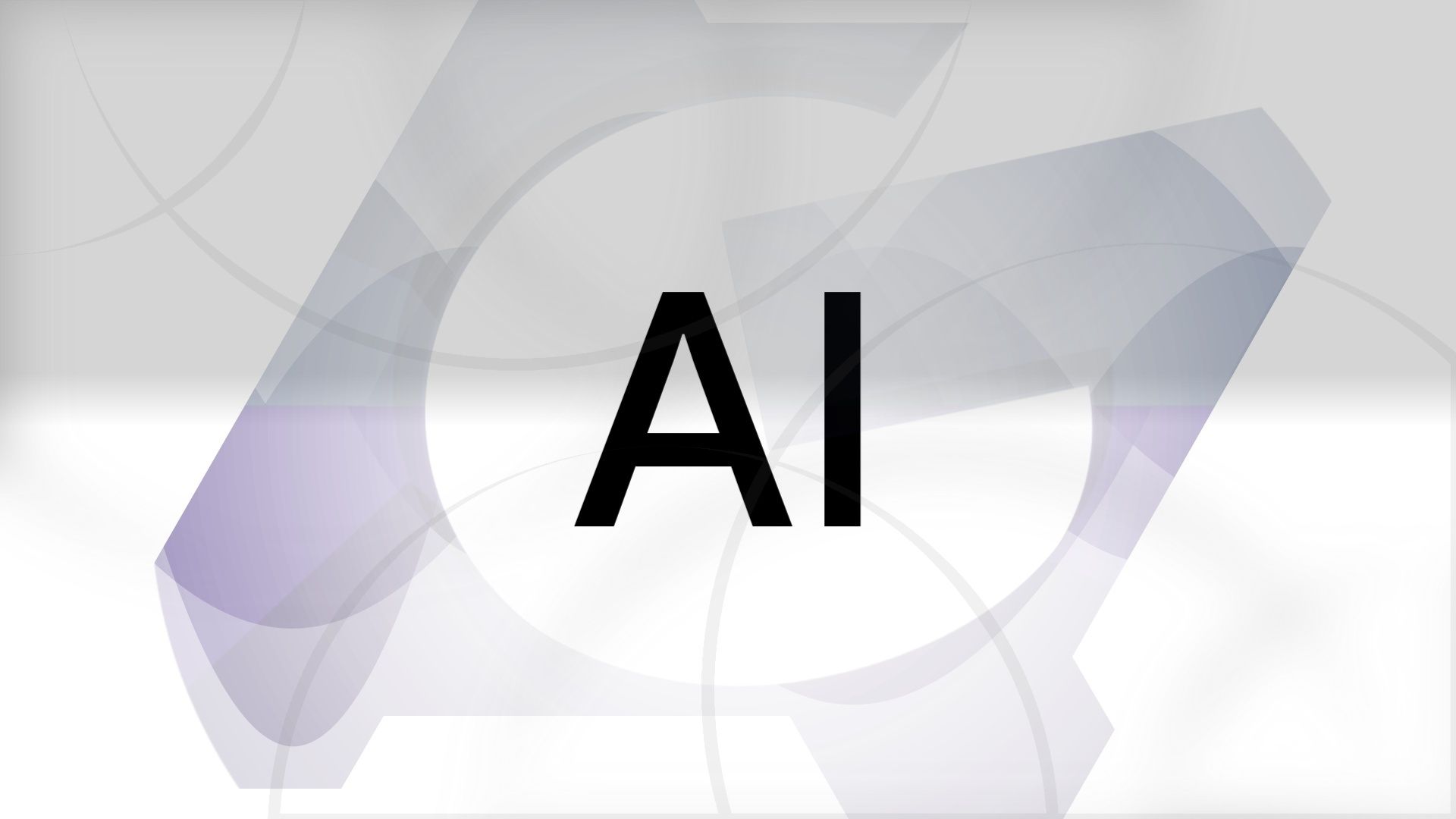
Relacionado
O que é IA generativa?
Um agente da vontade humana, um amplificador da cognição humana. Descubra o poder da IA generativa
Como usar o Add Me
O Adicionar-me é ativado por padrão no seu Pixel 9, então você não precisa acessar os menus ou configurações para ativar o recurso.
- Abra o Câmera aplicativo.
- Role pelas opções da câmera na parte inferior da tela e toque em Me adicione.
- Tire uma foto de todas as pessoas que você quer que apareçam na foto, deixando espaço para você.
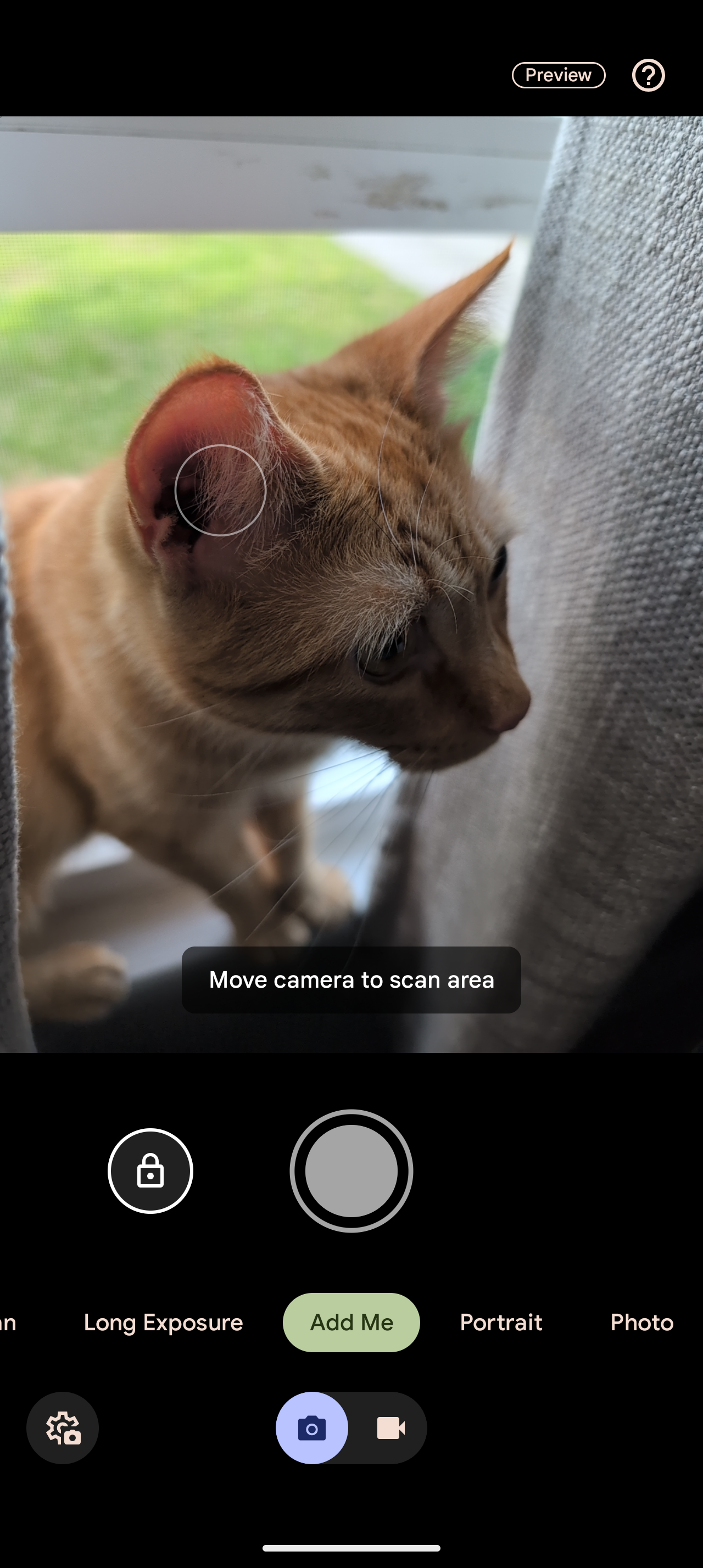
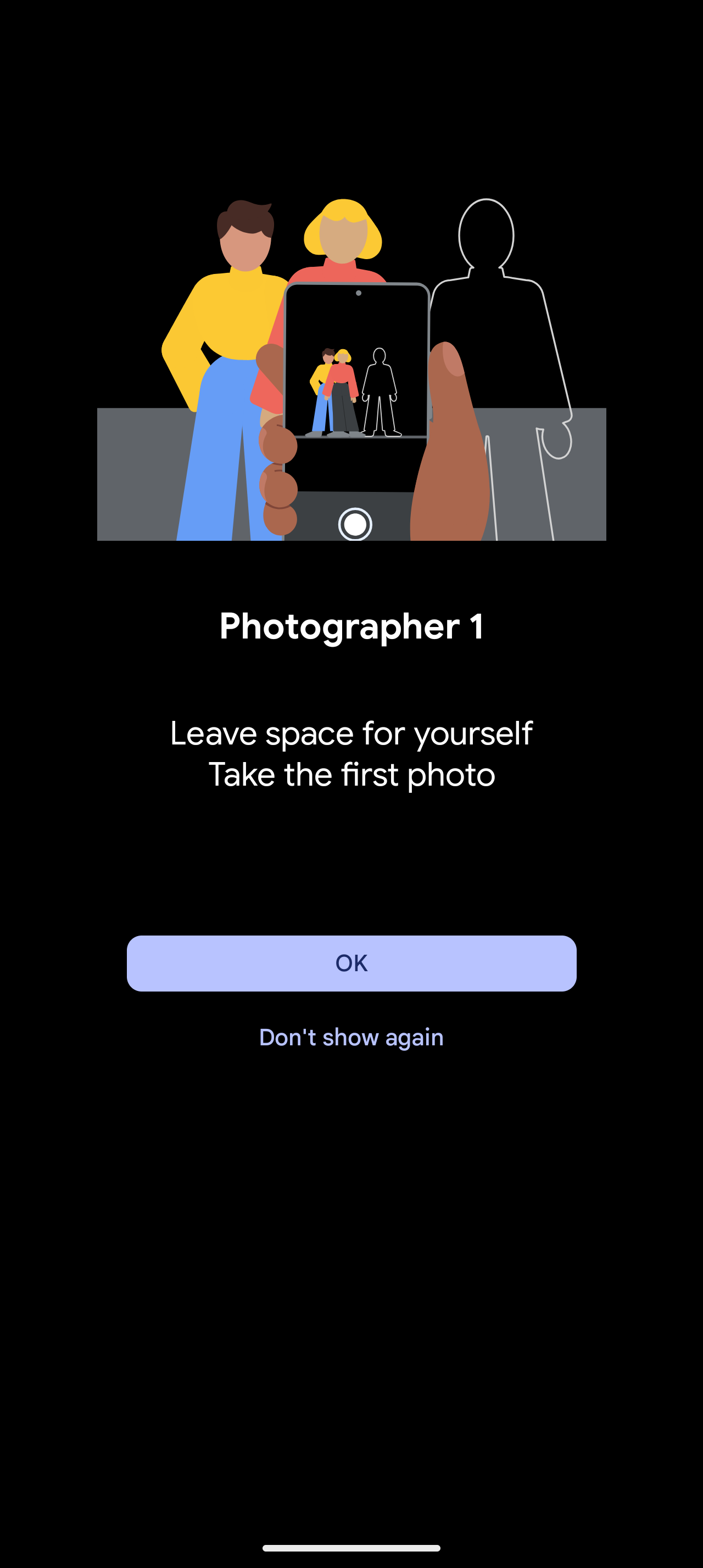
- Remova todos os assuntos originais do quadro.
- Passe seu telefone para outra pessoa.
- Posicione-se no quadro, usando a sobreposição da foto original para evitar sobreposição com um dos objetos originais.
- Tire a segunda foto.
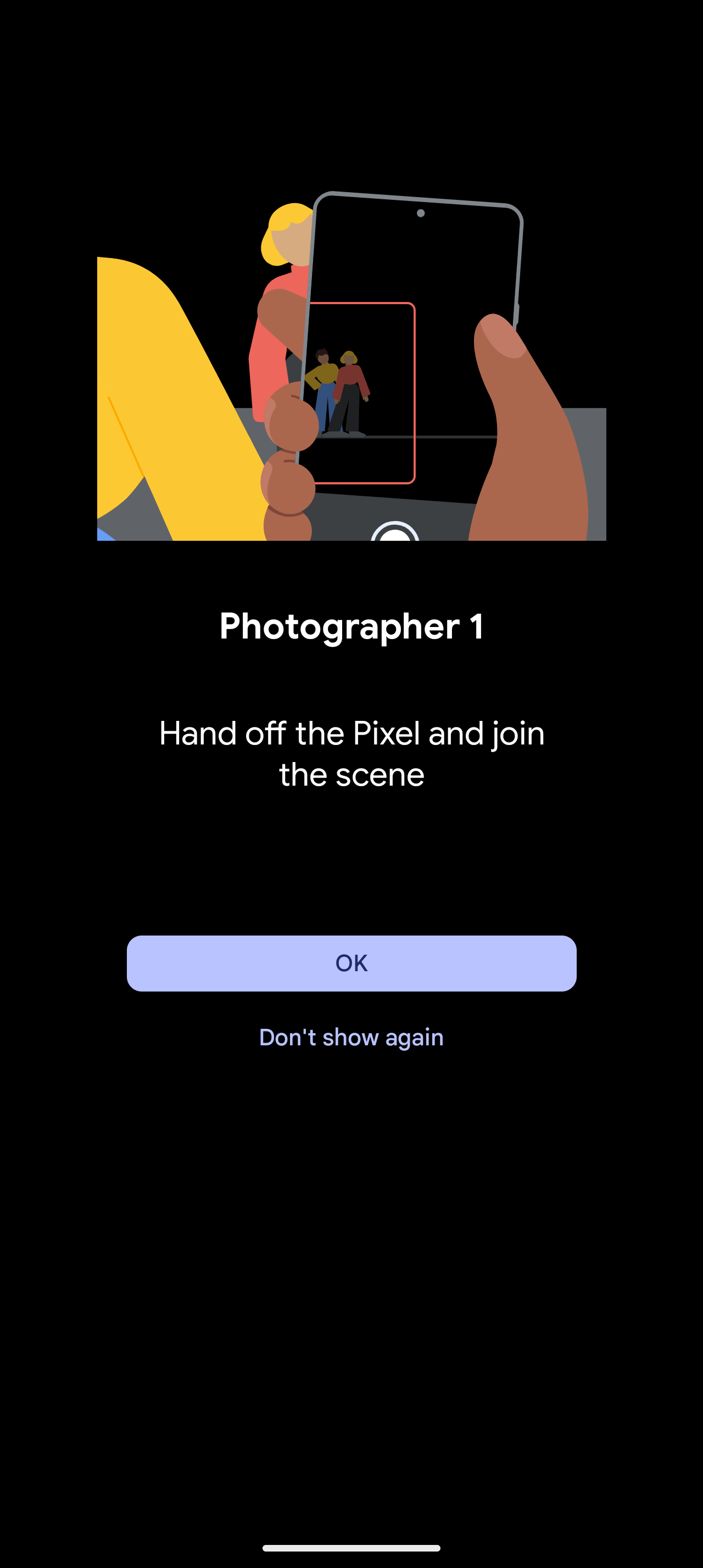
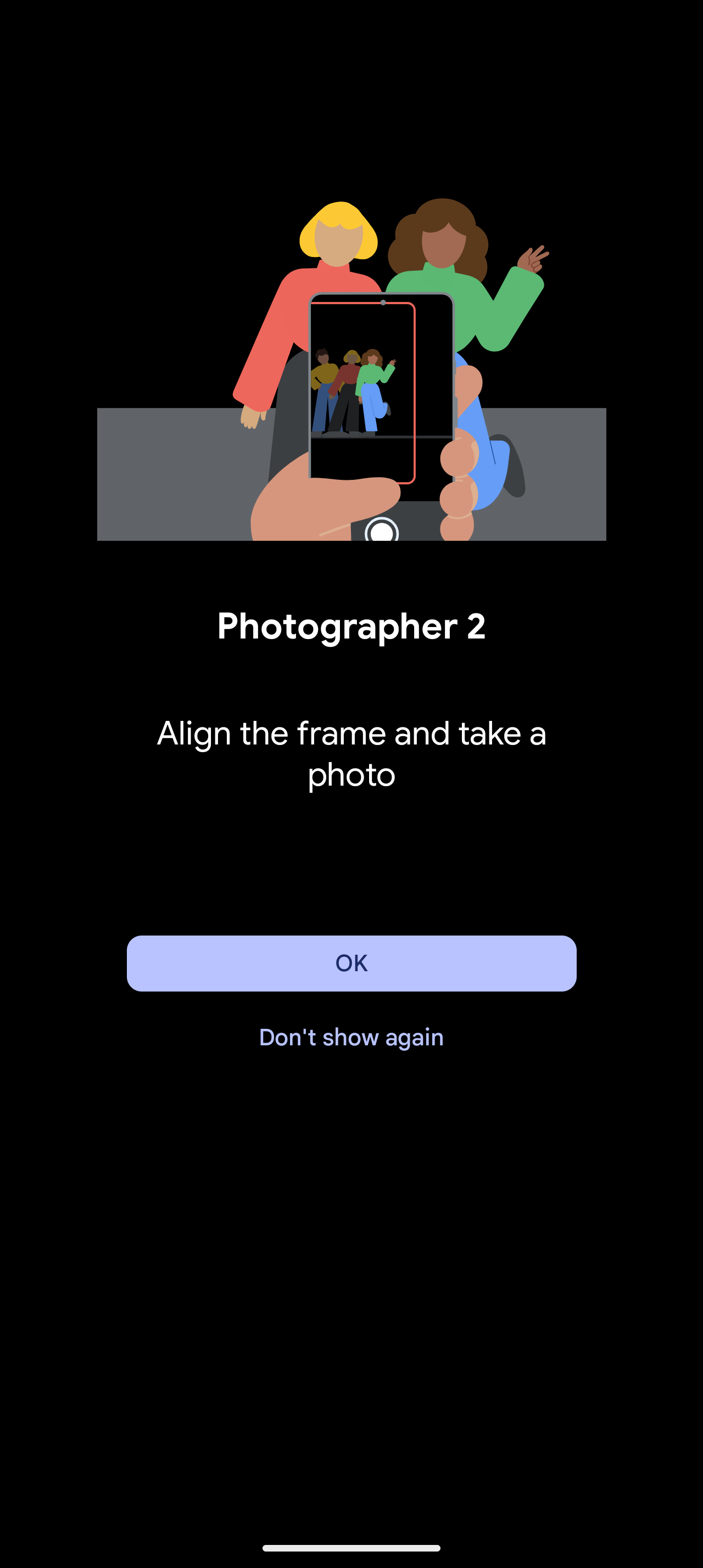
- Aguarde até que o Pixel 9 combine as fotos (isso não deve levar mais de cinco segundos).
Como obter o melhor resultado com o Add Me
O recurso Add Me está em seus estágios iniciais. Mesmo se você seguir todas as nossas recomendações, os resultados podem ser inesperados ou imprecisos.
Mantenha o telefone na mesma posição para ambas as fotos
Algum movimento é inevitável ao entregar seu telefone. Ainda assim, quanto mais o fundo for deslocado, maior a chance de você obter um resultado indesejado. Segure seu telefone na mesma posição até que alguém esteja pronto para pegá-lo de você. Embora um dos benefícios do Add Me seja que você não precisa de acessórios, um tripé de telefone ou um local de descanso é uma ótima maneira de garantir que não haja movimento entre as fotos.
Use um fundo estático para suas fotos de grupo
Tirar fotos com o Add Me com movimento no fundo é uma maneira fácil de criar um resultado indesejado. Isso é especialmente verdadeiro com multidões. Embora você possa se safar com folhas balançando ao vento, uma multidão agitada interfere na mágica da IA do Add Me. Isso ocorre porque o Add Me pode pensar que as pessoas no fundo são os assuntos da sua foto.
O fundo para o resultado final é o mesmo da foto original. Como você pode ver no exemplo oficial do Google de Add Me, as folhas no fundo se moveram na segunda foto, mas as folhas do resultado final estão na mesma posição da primeira foto.
Não altere a orientação do seu telefone entre as fotos
Não gire, inverta ou altere a orientação do seu telefone entre as fotos. Isso pode confundir os sensores internos do telefone e levar a um posicionamento estranho do fotógrafo original na segunda foto.
O que você não pode fazer com o Add Me
O Add Me é eficaz para costurar pessoas em fotos, mas é só isso. Aqui estão algumas das restrições do recurso que você deve estar ciente.
Você não pode tirar mais de duas fotos com Adicionar-me
Uma maneira divertida de usar o recurso Add Me é usar você mesmo como o assunto duas vezes, mas você não pode usá-lo para adicionar cópias infinitas de si mesmo a uma foto. Depois de tirar a segunda foto, é isso. Você não pode tirar mais.
Você não pode usar Adicionar-me no modo selfie
Se você usar a câmera selfie no Add Me, ela alterna para a câmera principal. Então, você precisará confiar nas instruções verbais do fotógrafo para se posicionar corretamente na segunda foto.
Você só pode usar o Add Me com sujeitos humanos
Você não pode usar o Add Me com pessoas não humanas. O recurso não os identificará no visor ao tirar a primeira ou a segunda foto. Isso inclui animais, então você não pode enganar seus amigos fazendo-os pensar que você tem mais cachorros do que realmente tem.
Como você pode ver neste exemplo tirado por Taylor, editor do Google no Android Police, o Add Me não identifica objetos que se parecem com humanos, como manequins.
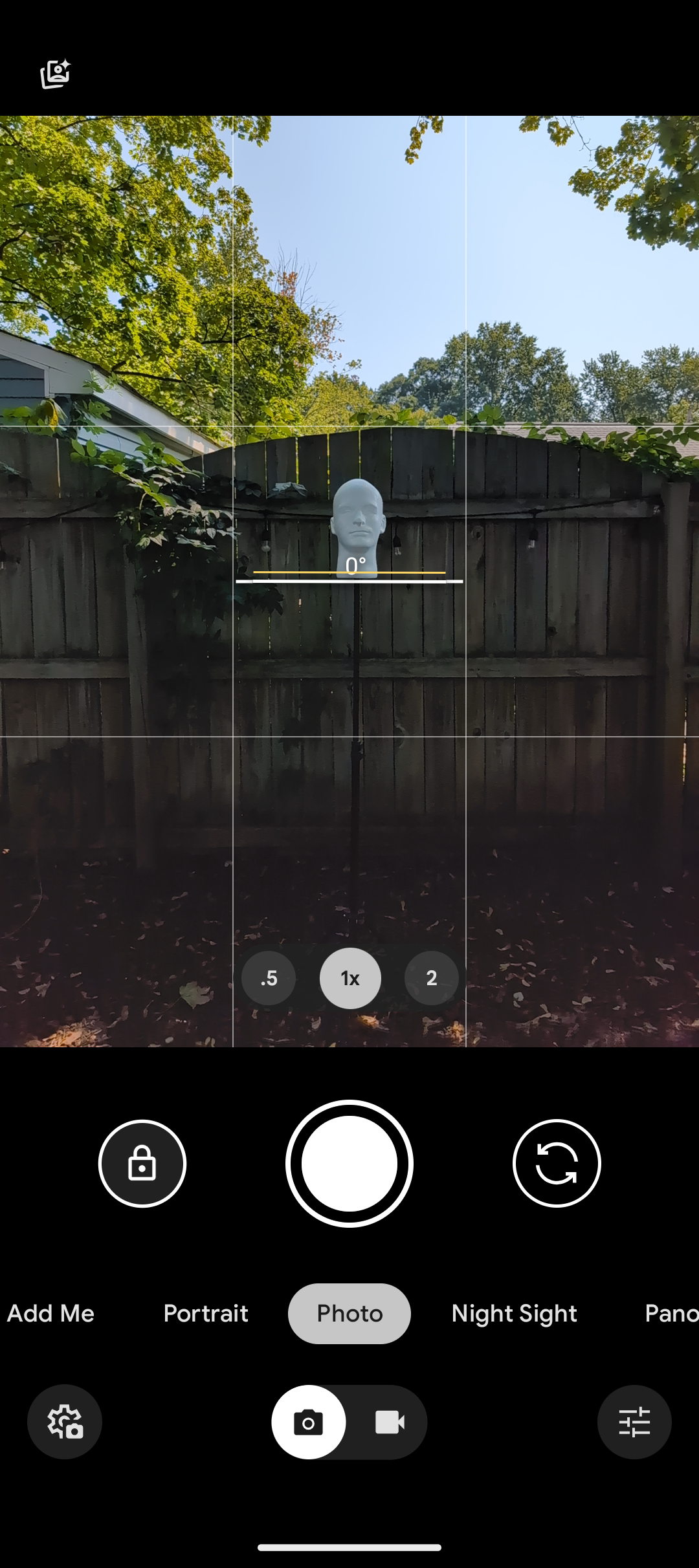
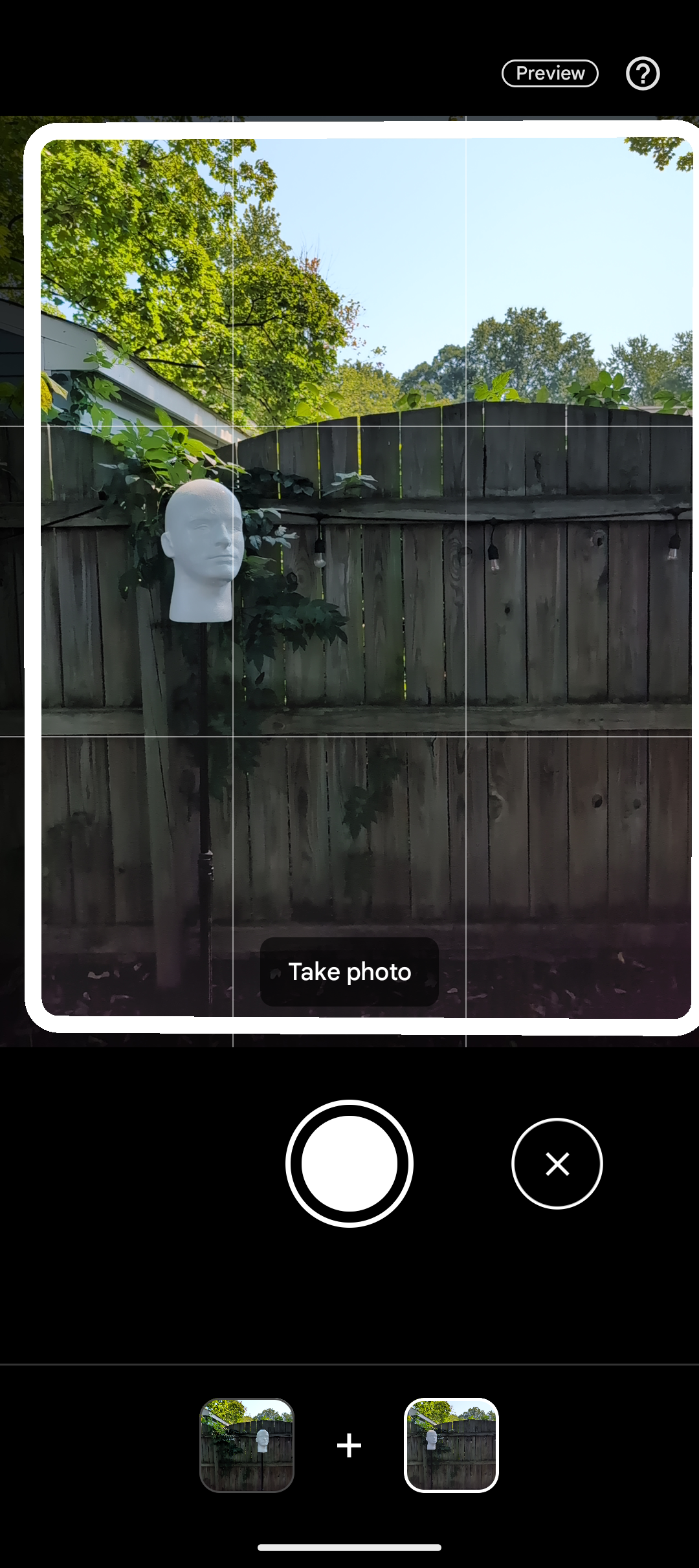
Aproveite todo o poder dos recursos de IA do seu Pixel 9
O recurso Add Me pode ser um salva-vidas quando você quer tirar a foto de grupo perfeita. Esse recurso está disponível em toda a linha do Google Pixel 9, junto com outros recursos de IA. A IA não é a única coisa nova no Pixel 9. O Google também corrigiu algumas das maiores deficiências do Pixel 8.

Google Pixel 9
O Pixel 9 é o carro-chefe mais acessível do Google em 2024, fazendo algumas concessões quando comparado ao Pixel 9 Pro e Pro XL, mas mantendo a inteligência do Google pela qual a linha se tornou conhecida. Uma câmera ultra-wide de 48 MP atualizada é pareada com um atirador principal de 50 MP, e a câmera selfie adicionou foco automático. Tudo isso vem com novos recursos Gemini AI e uma tela Actua de 2.700 nits para um valor excepcional em sua faixa de preço.


